十字形旋转门似乎是孤单地独自在视口中旋转。您可以使用“合并”命令将此十字形旋转门放到情景中,方法是:将其合并到入口场景中。

您还将学习动画演示参数化门的开启。
设置课程:
- 在上一课基础上继续操作,或转到 \startup\revolving_door\ 文件夹并打开 revolving_door.max 。
合并场景:
- 从
 “应用程序”菜单中选择“导入”
“应用程序”菜单中选择“导入” “合并”,浏览至
\startup\revolving_door\entranceway.max
,然后单击“打开”。
“合并”,浏览至
\startup\revolving_door\entranceway.max
,然后单击“打开”。
单击文件名之后,“合并文件”对话框显示场景的缩略图。
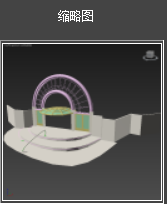
- 在“合并”对话框中,单击“全部”按钮以选择场景中的所有对象,然后单击“确定”。
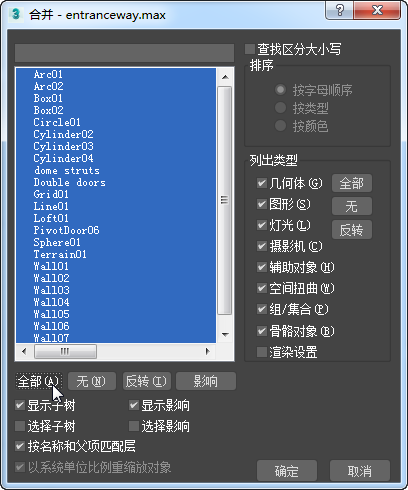
如果“重复名称”对话框显示,那么针对所有重复的对象单击“跳过”。
现在,十字形旋转门位于入口的中部。
-
 单击“透视”视口中的空白区域以取消对所有对象的选择。
单击“透视”视口中的空白区域以取消对所有对象的选择。
- 在“透视”视口中,使用
 (环绕)和
(环绕)和  (缩放),以便能从您的视角看到入口的正面和旋转门右边的双门。
(缩放),以便能从您的视角看到入口的正面和旋转门右边的双门。

动画演示双门:
- 启用
 。
。
- 将时间滑块拖动至帧 100 处。
-
 选择“双门”对象。在“透视”视口中,这些门位于旋转门的右侧。
选择“双门”对象。在“透视”视口中,这些门位于旋转门的右侧。
- 在
 “修改”面板
“修改”面板  “参数”卷展栏中,将“打开”角度设置为 70.0 度。
“参数”卷展栏中,将“打开”角度设置为 70.0 度。
现在,微调器箭头的外框为红色,表示“打开”为动画参数,在当前帧中具有关键点。


- 将时间滑块拖动至帧 200 处。
- 在“修改”面板上,将“打开”角度设置回到 0.0 度(您只需右键单击微调器箭头)。
- 禁用
 。
。
- 转至
 第一帧,然后
第一帧,然后  播放动画。
播放动画。
十字形旋转门开始旋转,并且双门旋转打开。
微调动画:
- 停止动画,确保已选中双门,然后在轨迹栏中,将关键点从第 100 帧拖动至第 25 帧。观察状态栏中的帧值。
- 同样,将关键点从帧 200 处移动至帧 50 处,然后
 播放动画。
播放动画。
门开启与关闭的速度更快。
您可以使用“轨迹视图”在整个动画中重复打开和关闭门。
- 在
 “修改”面板中,查找动画“打开”参数(用于设置开门角度),然后在数值字段内单击鼠标右键。从显示的菜单中,选择“在轨迹视图中显示”。
“修改”面板中,查找动画“打开”参数(用于设置开门角度),然后在数值字段内单击鼠标右键。从显示的菜单中,选择“在轨迹视图中显示”。
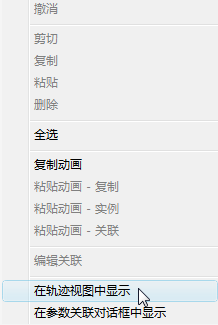
“轨迹视图 - 曲线编辑器”窗口即会打开,其中,双门的“打开”参数高亮显示。
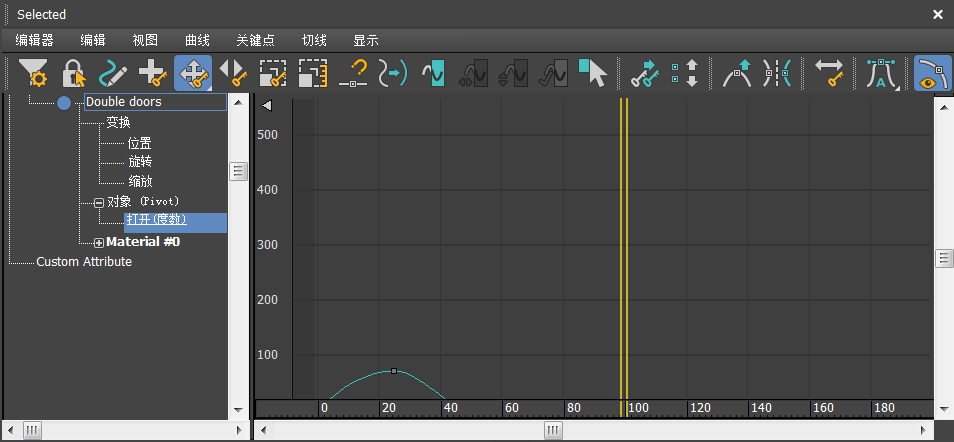
- 在“轨迹视图”工具栏中,单击
 (参数曲线超出范围类型)。
(参数曲线超出范围类型)。
如果看不到此按钮,则右键单击“轨迹视图”工具栏的空白区域,然后从弹出菜单中选择“显示工具栏”
 “曲线: 轨迹视图”。
“曲线: 轨迹视图”。
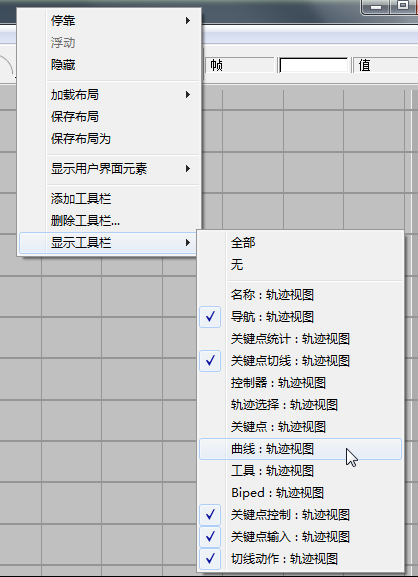
- 在“参数曲线超出范围类型”对话框中,单击“乒乓”图形以将其激活(位于它下面的按钮会高亮显示)。

- 单击“确定”接受更改,关闭此对话框。
现在,“曲线编辑器”显示动画的重复方式。
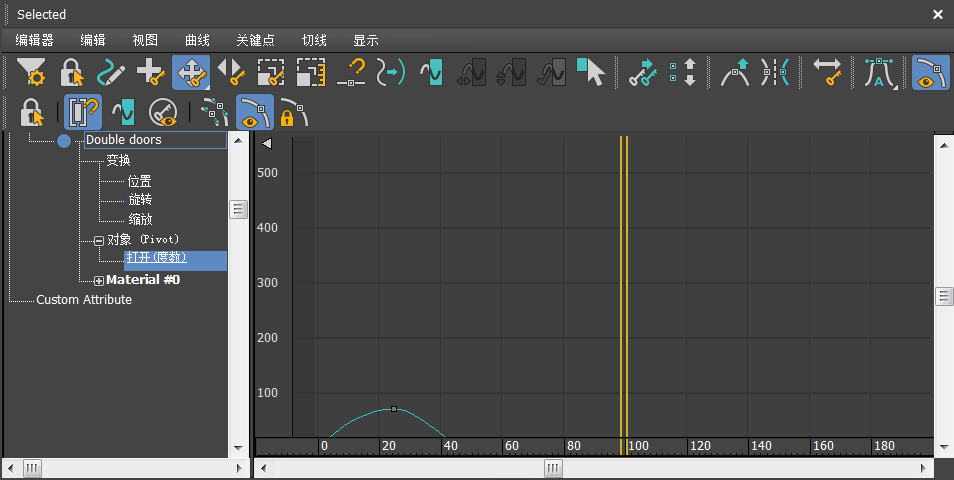
 关闭“曲线编辑器”。
关闭“曲线编辑器”。
 再次播放动画。
再次播放动画。
现在,门在整个动画演示过程期间可打开和关闭。
您可以使用轨迹栏以使双门的打开和关闭速度更快。
保存工作:
- 将场景另存为 my_entryway_completed.max。
要查看动画的版本,请播放此影片:
小结
在本教程中,您已学习了如何使用 3ds Max 用户界面,以及执行一些简单的建模和动画演示操作。您已学习如何使用基本体对象,以及应用和编辑材质。您已创建门对象并且进行克隆,以及将门链接到父对象中以创建动画。最后,您学会合并文件以创建更为复杂的场景。